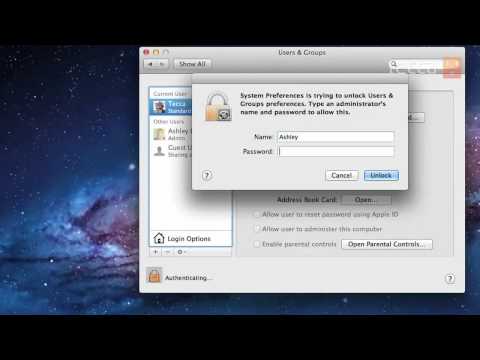
विषय
यहां एक गाइड है कि कैसे अपना मैक पासवर्ड बदलें और इसे रीसेट करें - भले ही आप अपना मैक पासवर्ड पूरी तरह से भूल गए हों।
यदि आप इसे हर दिन लॉगिन करने के लिए उपयोग नहीं करते हैं, तो अपने मैक पर व्यवस्थापक पासवर्ड को भूलना आसान है।
इस पासवर्ड का उपयोग नए ऐप इंस्टॉलेशन को प्रमाणित करने, सिस्टम अपडेट करने और बस आपके उपयोगकर्ता खाते में लॉग इन करने के लिए किया जाता है यदि आपका कंप्यूटर लॉगिन स्क्रीन पर बूट करता है।
सौभाग्य से इस पासकोड तक पहुंचने के कई तरीके हैं, इसे बदलें या अपने ऐप्पल आईडी के साथ इसे सुरक्षित करके बाद की सफलता के लिए खुद को स्थापित करें।
मैक पर अपना पासवर्ड कैसे बदलें
यहाँ अपने मैक कंप्यूटर पर अपना पासवर्ड बदलने के लिए कदम उठाए गए हैं।
अपने मैक पर अपना पासवर्ड रीसेट करने के विभिन्न तरीकों को देखने के लिए उपरोक्त वीडियो देखें।
अपना मैक पासवर्ड रीसेट करें
अगर आपको परेशानी हो रही है याद आती आपका पासवर्ड या आपके प्रयास काम नहीं कर रहे हैं, अपनी जाँच करें कैप्स लॉक और यह देखने के लिए देखें कि क्या आपके पास कोई पासवर्ड है संकेत सक्षम होना चाहिए। आप नोटिस करेंगे प्रश्न चिह्न चिह्न पासवर्ड फ़ील्ड में यदि आपने शुरुआत में अपने पासवर्ड में संकेत जोड़ा है।
एक अच्छा प्रयास यह भी है कि आप अपना प्रयास करें Apple आईडी पासवर्ड, अगर आप उन्हें एक ही होने के लिए सेट करें। यदि वह काम नहीं करता है, तो देखें कि क्या आपका संकेत आपको मेमोरी झटका देगा। ज्यादातर मामलों में, लोग संकेत के साथ अपने पासवर्ड को याद रखने में सक्षम होते हैं, फिर भी कई बार हमारे स्वयं के गुप्त संकेत हमें रोक देते हैं!
अपना पासवर्ड रीसेट करने के लिए आपको इसका उपयोग करना होगा वसूली मोड बूट विकल्प को अपने मैक को रीस्टार्ट करके और होल्ड करके आदेश तथा आर एक ही समय में। यह एक प्रश्न चिह्न के साथ एक चमक फ़ोल्डर शामिल स्टार्टअप मुद्दों का निवारण करने के लिए इस्तेमाल किया गया था ताकि यह परिचित हो सके।

मैक पर रिकवरी मोड में कुछ डायग्नोस्टिक और समस्या निवारण उपकरण हैं, फिर भी जिस पर हमें पहुंचने की आवश्यकता है टर्मिनल। टर्मिनल आमतौर पर कमांड लाइन एप्लिकेशन के रूप में उपयोग किया जाता है और अप्रशिक्षित हाथों के तहत विभिन्न खतरनाक हो सकता है। हालांकि हमारे उपयोग के लिए, कदम काफी सीधे हैं।
जब टर्मिनल खुलता है, तो टाइप करें “पासवर्ड रीसेट"और अपने कीबोर्ड पर रिटर्न मारो। आपको टर्मिनल ऐप को बंद करना चाहिए और अपना पासवर्ड रीसेट करने के लिए एक और एप्लिकेशन खुल जाएगा। आप अपना चयन कर पाएंगे हार्ड ड्राइव और फिर द उपयोगकर्ता आप वर्तमान में रीसेट करने का प्रयास कर रहे हैं।

पासवर्ड बदलने के लिए भी रीसेट की आवश्यकता होगी लॉगिन किचेन। यह आपके मैक पर उपयोगिता है जो आपके सभी पासवर्डों को याद रखता है और आपके लिए संग्रहीत करता है फिर भी वे आपके मूल पासवर्ड से बंधे हैं। इस पासवर्ड को बदलने से अब आपको इन पासवर्डों तक पहुंच नहीं मिलेगी और किचेन एक्सेस लगातार आपको इसके बारे में परेशान करेगा।
उपयोगिता कीचेन एक्सेस को खोलना, वरीयताएँ एक्सेस करना और चयन करना मेरा डिफ़ॉल्ट चाबी का गुच्छा रीसेट करें आपको इस पुराने लॉग को हटाने और अपने नए पासवर्ड के साथ एक नया बनाने की अनुमति देगा।
इस रीसेट को करने के बाद, लॉग इन करें बाहर आपके खाते की और फिर वापस में नए लॉगिन कुंजीचैन को शुरू करने के लिए फिर से अपने नए पासवर्ड के साथ।

दूसरे खाते से रीसेट करना
यदि आप अपने कंप्यूटर पर एकमात्र व्यवस्थापक खाता नहीं हैं, तो आप अपना पासवर्ड रीसेट कर पाएंगे एक और व्यवस्थापक लॉग इन करें।
अपने सिस्टम प्राथमिकताएं और फिर उपयोगकर्ता और समूह तक पहुंचकर, आप उपयोगकर्ता को प्रश्न में और उजागर कर सकते हैं परिवर्तन पासवर्ड वहाँ। आप एक नया भी बना पाएंगे संकेत अपने पासवर्ड के साथ आने के लिए इसलिए यह फिर से नहीं होगा।
यह हमेशा सबसे अच्छा विकल्प नहीं होता है, क्योंकि दूसरे व्यवस्थापक खाते वाले व्यक्ति को उपस्थित होने की आवश्यकता होती है या आपको उनका पासवर्ड जानने की आवश्यकता होती है। हालाँकि यदि यह जानकारी उपलब्ध है, तो यह वास्तव में एक हो सकती है बहुत तेज़ पासवर्ड रीसेट करने की विधि।
आपको अभी भी पूर्वोक्त प्रदर्शन करना होगा लॉगिन कीचेन का रीसेट और उन परिवर्तनों को करने के लिए लॉग आउट करें और वापस जाएं।
Apple ID के साथ रीसेट करना
ओएस एक्स के कुछ संस्करणों में, आप करने में सक्षम हैं रीसेट आपका लॉगिन पासवर्ड आपके साथ एप्पल आईडी। जब आप लॉग इन करने के लिए कई प्रयास करते हैं, तो आपको अंततः एक संदेश के साथ संकेत दिया जा सकता है, जिसमें आप अपने ऐप्पल आईडी के साथ अपना लॉगिन पासवर्ड रीसेट कर सकते हैं।
यदि यह विकल्प दिखाई देता है, तो ऑनस्क्रीन चरणों का पालन करें और अपने Apple ID के साथ लॉग इन करें रीसेट आपका Mac का पासवर्ड आपको संकेत दिया जाएगा पुनः आरंभ करें आपके परिवर्तन सहेजे जाने के बाद और फिर आप लॉग इन कर सकते हैं और अपना नया लॉगिन किचेन बना सकते हैं।
जब हम अपना पासवर्ड खो देते हैं, तो कुछ कार्य वस्तुतः होते हैं असंभव प्राप्त करने के लिए, विशेष रूप से महत्वपूर्ण सॉफ़्टवेयर अपडेट करने की आवश्यकता है। इन चरणों का उपयोग करके आपको अपने मैक में वापस आने की उम्मीद करनी चाहिए और एक नया पासवर्ड बनाने में मदद करें जो आप कर सकते हैं याद है आसानी से या जल्दी है पहुंच सेवा मेरे।


